
キャプチャーボードを使用してOBSにPS5の映像を映そうとした時に「Copy Protected Contents」という表示が出てきたり、音声は聞こえるけど途切れ途切れになっていたり、真っ暗な画面しか映らないと悩んでいませんか?
この表示が出てきたり、真っ暗な画面しか映らない場合はPS5側でHDCPというコピーガードを解除(オフ)しないと映像が映らないので注意が必要です。
今回は実際にHDCPを解除するやり方はもちろん、無効にした時の注意点についても解説していこうと思うので最後まで確認していって下さい。
ちなみに、自分は「しふぁの作業部屋」というYouTubeチャンネルも運営しており、PS5関連の情報はもちろん、ゲーム実況に関する情報もたくさん発信しています。
本ブログ内でも情報を確認できますが、動画でも確認してみたい人はチェックしてみて下さい!
🔽PS5の各種設定方法・使い方をまとめたページや絶対買った方がいいもの/周辺機器も紹介中!
check!
>>PS5の使い方まとめページを確認する!
>>PS5を購入したら絶対に買った方がいいもの/周辺機器を確認する!
動画でも解説しています
PS5でHDCPを解除する方法
それでは早速、PS5のHDCPを解除する方法を解説していきます。
PS5を起動したら画面右上にある歯車マークの設定を選択してください。

次に「システム」を選択してください。
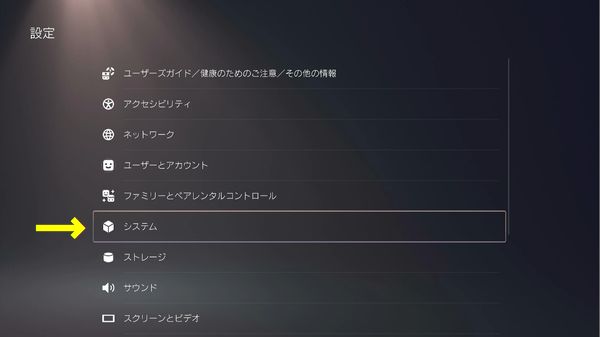
次に「HDMI」の項目にある「HDCPを有効にする」の設定がデフォルトではオンになっているので、これをオフにすれば設定完了です!
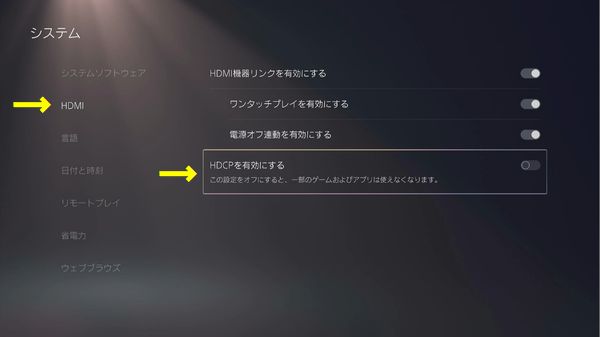
あとは実際にキャプチャーボードに接続してOBSにPS5の映像を映してみて下さい。
もしも、キャプチャーボードを使ってOBSに映像を映す方法がわからない場合は、各キャプチャーボードごとに使い方を解説したページを作成しています。
以下のリンクから自分が使用しているキャプチャーボードを見つけ出して使い方を確認してみて下さい。
check!
>>キャプチャーボードまとめページを確認する!
HDCPを無効にした時の注意点
ちなみに、HDCPの説明を確認してみると、
「一部のゲームおよびアプリは使えなくなります。」
と表示されているので、具体的にはどのような影響が出るのか気になる人もいるのではないでしょうか?
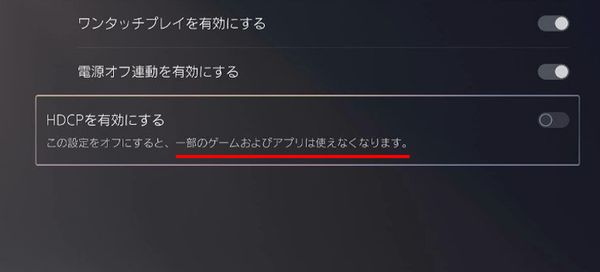
1番影響を受ける所としては、DVDやBlu-ray(ブルーレイ)を再生したり、Amazon Prime VideoやNetflixなどの映像作品が見れるアプリが再生できなくなります。
HDCPを解除すればPCで録画や配信をすることができるので、それを防ぐための機能として搭載されているのだと思います。
もしも、PS5でDVDやブルーレイを再生したり、Amazon Prime VideoやNetflixなどの映像作品を見たくなった場合は、HDCPを再び有効にする必要があるので覚えておいてください。
まとめ
今回は、PS5のHDCPを解除(オフ)する方法と無効にした時の注意点について解説しました!
PS5の各種設定方法や録画や配信を行う方法、絶対に買った方がいいもの/周辺機器などをまとめたページも作成しているので、PS5関連の情報をもっと知りたい人は以下のリンクを要チェックです!
check!
>>PS5の使い方まとめページを確認する!
>>PS5を購入したら絶対に買った方がいいもの/周辺機器を確認する!
また、自分は「しふぁチャンネル」というゲーム実況チャンネルと「しふぁの作業部屋」というこれからYouTubeを始めたい人向けの情報を発信しているチャンネルを運営していますが、両方のチャンネルとも収益化の条件である、
・直近12ヶ月の総再生時間が4000時間以上
この条件をクリアしており、収益化もしています。
特に「しふぁの作業部屋」ではたった4ヶ月間・3日に1本動画を投稿するだけで収益化する事ができたので、その時のノウハウをまとめた記事をnoteにて販売しております。

少しでも早く登録者数や再生回数を増やして収益化まで行きたいと考えている人にとって役に立つ情報を解説していますし、今なら購入者限定で無料で貰えるお得な特典も用意しています!
今後も特典を増やしたり、内容のアップデートも行っていく予定なので、お得なうちにチェックしてみて下さいね♪



コメント